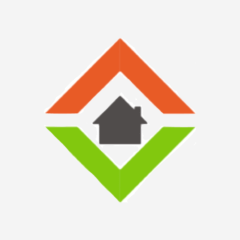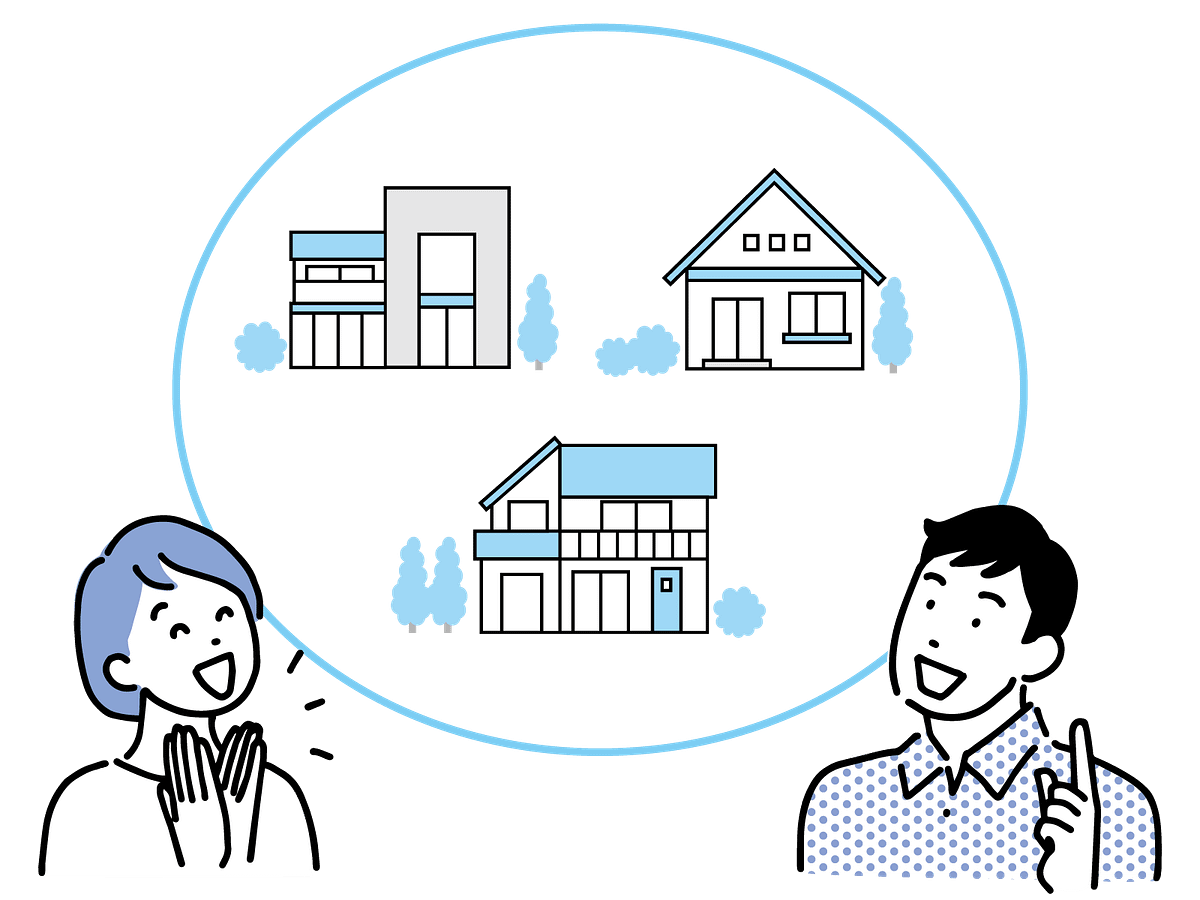こんにちは★
今日は不動産投資について、基礎の基礎を少し書きたいと思います!
日本では終身雇用制度が崩れつつあり、会社に勤務していれば給与も退職金もきちんと出て、老後は安泰!という時代は終わり、自分自身で資産形成をしていくことが求められる世の中になってきています。
そこでオススメの投資が不動産投資!
不動産投資とは
不動産投資とは、不動産に対する投資で、主に不動産を購入して、それを他人に貸すことで家賃収入を得ると言うことです。
不動産投資で利益が出る2つの方法
家賃収入(インカムゲイン)
資産を保有していることで得られる利益のことをいいます。不動産投資の場合は不動産を購入して第3者に貸すなどして、毎月家賃収入を得ていく方法です。
売却益(キャピタルゲイン)
不動産をなるべく安い金額で取得し、資産価値が上昇した際に購入時よりも高い金額で売却し、その差額を利益として得る方法です。
今の日本の不動産投資はインカムゲインによる投資方法がメインになっていて不動産投資の初心者にとっても手軽にはじめられるのでオススメです。
金融機関からローンの借り入れを行い、家賃収入の中からローンを返済していくのが一般的です。
不動産投資のメリット
借りたお金で投資して、家賃で返済できる
一般的に投資とは、元になるお金が必要で、自己資金の持ち出しで行います。
しかし不動産投資はローンを組むことで、自己資金以上の金額で投資ができる「レバレッジ効果」があります。
安定した収入・私的年金になる
長期的に安定した収入を得ることができます。不動産投資の場合、入居者がいる限り毎月家賃収入を得ることができます。また、家賃は急激に上がったり下がったりすることが少ないため、老後の年金対策にもなります。
ローン返済中は家賃収入でローンを賄っていくことになりますが、ローンが終わってしまえば家賃収入を生活費にまわすことができます。
生命保険、死亡保険として活用
不動産投資ローンを組む場合、団体信用生命保険に加入するため、ローン返済期間中に投資家本人が死亡した場合など、
ローンの残高がなくなります。
残された家族は不動産を所有し続けて家賃収入を得る、または売却して売却益を得ることができます。
不動産投資のデメリット
空室リスク
不動産投資を行ううえで最大のデメリットと言えるのが「空室リスク」です。もし空室になってしまうと家賃収入が入ってこないため、ローンはオーナー自身で負担することになります。
また、入居者が何らかの理由で家賃を支払ってくれないという、「家賃滞納リスク」もあります。
不動産価格の下落
購入時よりも不動産の価格が下落するリスクがあります。
天災リスク
台風や地震などで不動産がダメージを受けるリスクがあります。
金利リスク
不動産投資ローンを変動金利で組んでる場合、金利上昇に伴って返済金額の負担が多きくなります。
まとめ
不動産投資は住居用の住宅ローンと同じで不動産投資ローンを組むことができます。そのため、多額の自己資金は必要なく、それなりの頭金だけで不動産投資が始められます。
多額の費用が必要なく資産形成ができる投資はなかなかありません。
また、団体信用保険に加入することで、生命保険の代わりにもなり、万が一亡くなった際には、資産として残された人に相続できることから、不動産投資は資産形成としてオススメの方法です。
不動産投資を始めるためには、特別なものはあまり必要ありませんが、不動産投資のメリットやデメリットを把握したうえで、明確な目標を持つ、という事前準備がとても大切になります。